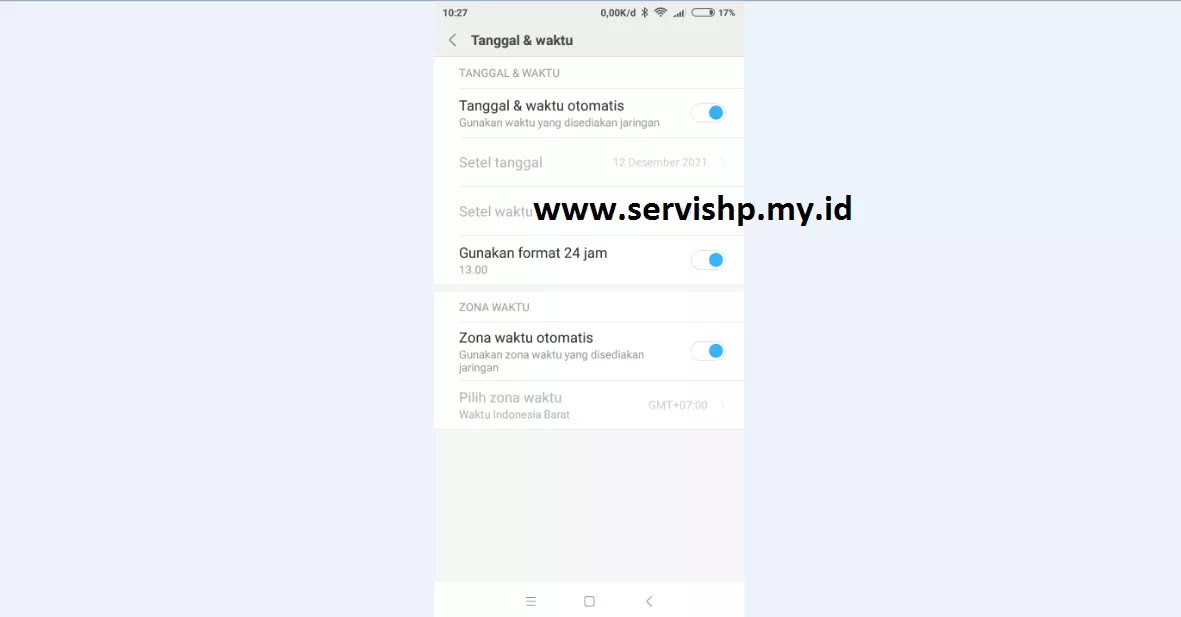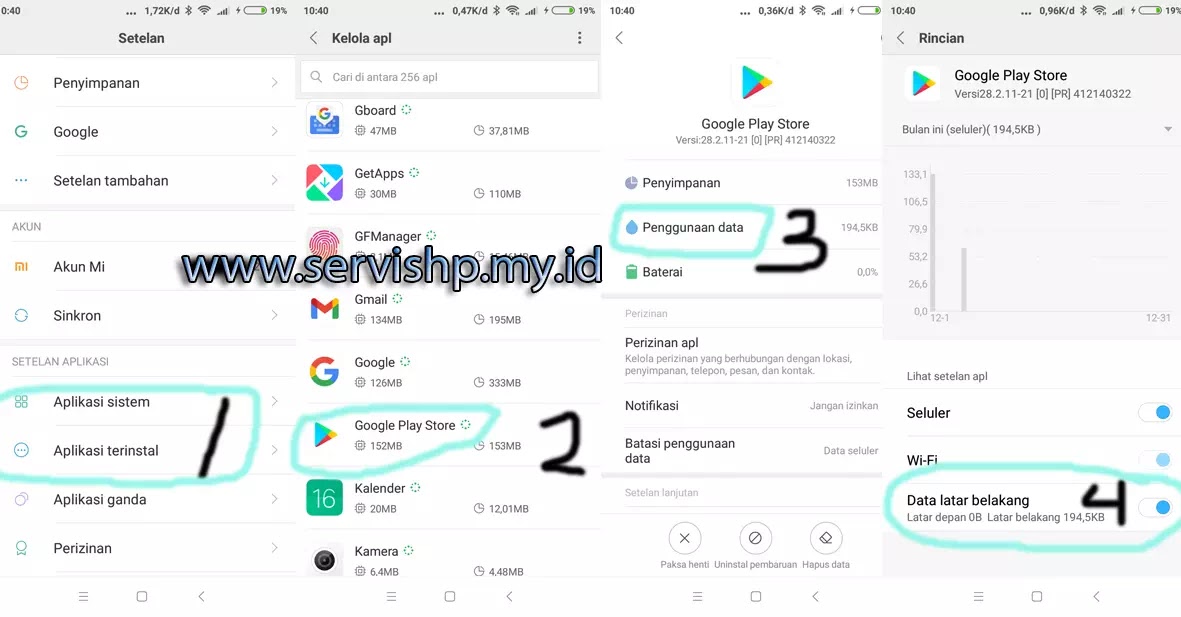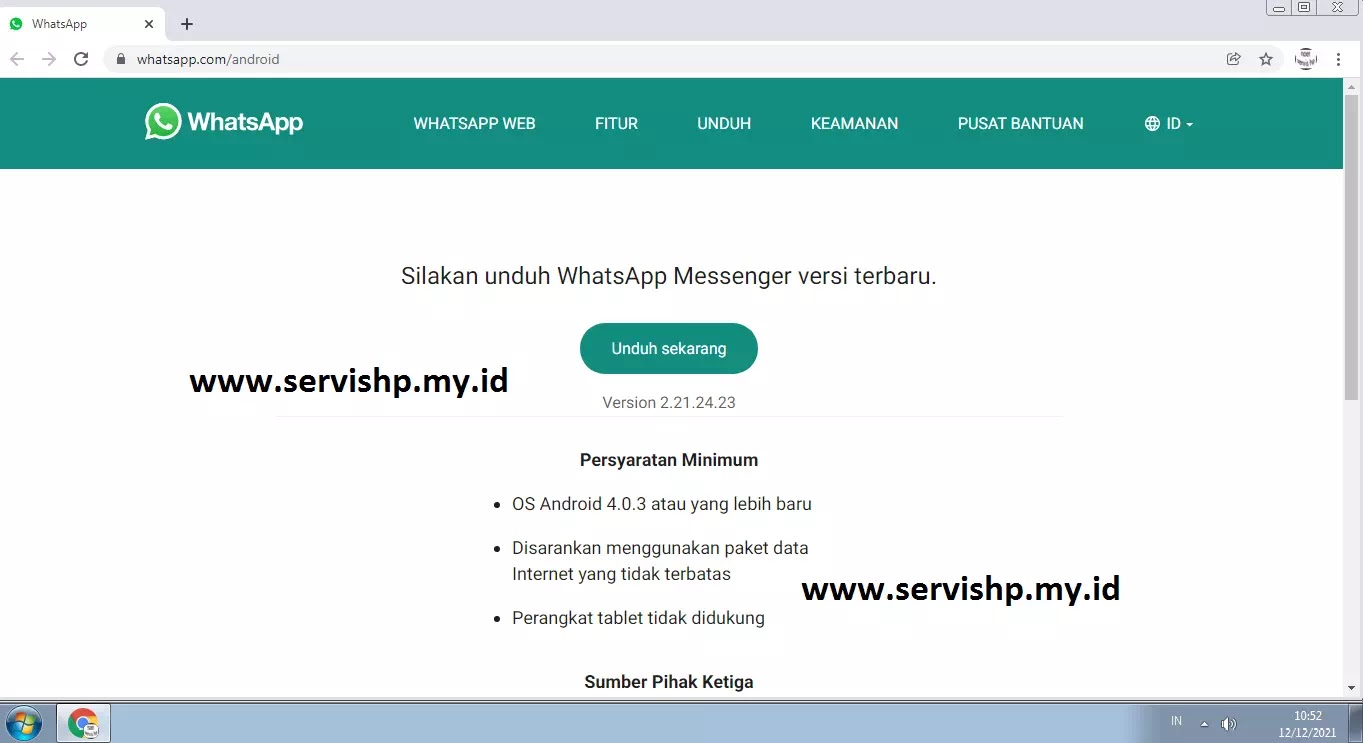Memperbaiki masalah saat mendownload aplikasi dengan langkah-langkah pemecahan masalah dasar
Play Store tidak bisa mendownload ada tulisan Terjadi Kesalahan Coba Lagi >Servishp mengatasi play store tidak bisa download aplikasi,
Jika Play Store tidak bisa download, Anda bisa mencoba beberapa langkah berikut:
☆). Periksa koneksi internet: Pastikan koneksi Wi-Fi atau data seluler Anda stabil.
☆). Periksa ruang penyimpanan: Periksa sisa kapasitas memori internal dan eksternal ponsel Anda.
☆). Hapus cache dan data: Hapus cache dan data aplikasi Google Play Store.
☆). Perbarui sistem Android: Periksa pembaruan sistem Android Anda.
☆). Tutup dan buka kembali Google Play Store: Tutup dan buka kembali aplikasi Google Play Store.
☆). Mulai ulang perangkat: Restart perangkat Anda.
☆). Hapus proxy: Hapus pengaturan proxy di perangkat Anda.
☆). Perbarui Google Play Store: Perbarui aplikasi Google Play Store.
☆). Perbarui Play Services: Perbarui Play Services.
Jika masalah masih terjadi, Anda bisa mencoba beberapa langkah berikut:
★). Tambah memori eksternal ke ponsel Anda.
★). Periksa Google Play Service.
★). Hubungi dukungan produsen atau periksa forum daring.
Penyebab Play Store tidak bisa download bisa karena:
☆). Koneksi internet tidak stabil
☆). Memori penuh
☆). Cache penuh
☆). Sistem operasi lawas
☆). Gangguan proxy
☆). Gangguan di Google Play Service
Memperbaiki masalah saat mendownload aplikasi dengan langkah-langkah pemecahan masalah dasar Coba langkah-langkah di bawah jika:
★). Proses download serta update aplikasi macet dan tidak selesai.
★). Anda tidak dapat mendownload atau menginstal aplikasi atau game dari Google Play Store.
★). Anda tidak dapat mendownload buku atau konten lainnya dari Google Play.
★). Anda tidak dapat membuka aplikasi Google Play Store sama sekali.
Langkah-langkah pemecahan masalah dasar
1). Pastikan koneksi data seluler atau Wi-Fi
☆). Pastikan Anda memiliki koneksi internet yang kuat.
☆). Sebaiknya Anda terhubung ke jaringan Wi-Fi.
☆). Jika tidak memiliki akses ke Wi-Fi, pastikan Anda memiliki koneksi data seluler yang kuat.
Setelah Anda memeriksa koneksi internet, coba download lagi.
2). Periksa ruang penyimpanan
★). Di ponsel atau tablet Android Anda, buka aplikasi Setelan.
★). Ketuk Penyimpanan.
Jika ruang penyimpanan aplikasi Anda hampir habis, aplikasi akan berhenti didownload dan diinstal.
Ruang penyimpanan perangkat mungkin hampir habis jika:
-). Anda mendapatkan notifikasi tentang ruang penyimpanan.
-). Ruang penyimpanan yang tersedia di perangkat Anda kurang dari 1 GB.
3). Periksa update sistem Android
☆). Di ponsel atau tablet Android Anda, buka aplikasi Setelan.
☆). Ketuk Sistem kemudian Update software kemudian Update sistem.
☆). Status update Anda akan muncul.
☆). Untuk mendownload atau menginstal update, ikuti petunjuk di layar.
4). Tutup & buka kembali Google Play Store
★). Di perangkat Android Anda, geser dari bawah ke atas, tahan, lalu lepaskan.
★). Untuk menutup aplikasi Google Play Store, geser ke atas.
★). Untuk membuka kembali aplikasi, ketuk aplikasi Google Play Store Google Play.
5). Mulai ulang perangkat
☆). Tekan dan tahan tombol Daya.
☆). Ketuk Matikan daya atau Mulai ulang.
☆). Jika perangkat tidak dimulai ulang, tekan dan tahan tombol Daya hingga perangkat menyala kembali.
SUBKREB youtube kami klik disini
✅Support channel ini dengan berdonasi melalui link ini
Tonton Juga Video www.servishp.my.id
Tag:
Play Storetidak bisa download
mendownload aplikasi di play store terjadi masalah
tidak dapat menginstal di Google Play Store
menghapus data aplikasi Google Play store
Mengatasi Play Store yang Tidak Bisa Dibuka
Solusi Tidak Bisa Download di Play Store
Play Store tidak bisa mendownload Terjadi Masalah Coba Lagi
Cara Mengatasi Google Playstore Yang Tidak Bisa Dibuka
trik terbaru | cara mengatasi google play store tidak bisa mendownload
Cara Mengatasi Tidak Bisa Download Aplikasi di Play Store
Cara mengatasi tidak bisa download di play store atau download di play store tidak berjalan
Play Store tidak bisa di Buka? INI SOLUSINYA!!!
Cara Mengatasi Google Play Store Tidak Bisa Mendownload